いやぁ。久しぶりに NotePC を新調しました。以前購入し、今でも現役なのは ThinkPad Edge e145 ですが、それ以来です。で、ThinkPad e145 はいつ購入したの? と、いうと なんとっ!! 2013/11 なのですねぇ。
ThunkPad e145 は、最近はディスプレイのヒンジを固定しているプラスチックが砕け散って液晶ディスプレイの開け閉じに支障が出ていたのでありました。
長く使うとプラスチックというのは壊れてきますねぇ。まぁ、長く使いすぎた。と、いう話もあるかと思いますが;-)。
と、いうことで、今回購入した ThinkPad を含めて、僕の使った歴代の ThinkPad を並べてみました。

ThinkPad 535E -> (途中 DELL とか購入) -> ThinkPad X100e -> ThinkPad e145 -> ThinkPad X13
ThinkPad X100e からずっと AMD の CPU を利用したモノを購入しており、今回の X13 も当然 AMD な CPU 版をチョイスです。実は ThinkPad X395 を買おうかと悩んでいたところに『 ThinkPad X13 は新しい Ryzen で登場予定っ!!』とのことだったので待って待って待って、ようやっと購入しました。
それにしても、購入した歴代の ThinkPad で 10 万 yen を超えたのは今回が初めてです・・f(^^;;。 AMD CPU は安さが魅力ですからね。そして、ThinkPad の看板でもある X シリーズを購入したのも今回が初めて。なるほど 10 万 yen 突破するわけだぁー。
ウェブから申し込んだのが 発売日の 2020/06/05 。その後、カードで引き落としできず結局銀行振込にして 5 日ほど無駄な日々を過ごし、納品されたのが 2020/07/07 でした。大体約一ヶ月ですね。
ThinkPad e145 と同じくらいでしょうか。
あ。カードで引き落としができなかった件ですが、僕は macOS の Safari で Lenovo のポームページを見て購入しました。最後のカード番号を入力するところで画面が動作的に壊れてしまいカード番号を入れたんだけど、うまく Lenovo 側に伝わっておらず「このカードは利用できません。」となっているそうでした。
macOS の Safari と、あと AD Block が悪さしているかもしれません。 macOS でカードで購入しようとしている方は Safari ではない別のブラウザを利用したほうが良いかもです。
僕の場合は Microsoft Edge を利用し、 AD Block をオフにしました。が、それでもダメで、諦めて、サポートの人にメールで振込先口座番号を聞いて、銀行振り込みにしました。
それでは使用感。ファースト・インプレッションをば。
まず、箱から取り出しての感想。『でかいっ!!』 フツーの ThinkPad って、こんなにでかいのか?と、愕然。まぁ、 X100e も e145 もこぢんまりとした機種でありましたから、それと比較すると、ずいぶんと大きく感じます。
あと、排気熱がすごいっ!! 筐体の右側にダクトがあるのですが、この辺りって外付けマウスを利用する場所なんでよ。気がつくと、マウスを握っている親指に熱風が降り注いている・・。いやぁ。気をつけないと・・。
・default は Windows10 バージョン 1909
Windows10 バージョン 1909 をインストール直後から初期設定するのは初めてだったのですが、インストール時にコルタナが登場して音声で設定することができます。「次へ」とか口に出して言うとマウス操作が必要なかったりとか。
あと Windows10 バージョン 1909 で驚いたのはローカルユーザで利用できません。 Microsoft アカウントが必要です。
新規に作るか、既存アカウントでログインすることになります。ただ、回避策があるようで、初期の段階でネットワークに接続しないとローカルアカウントを作成することができるようです。
僕の場合は、一旦 Microsoft アカウントでログインしたあと、ダミーのローカルユーザをなんとか作成して、ローカルユーザでログインし直して、Windows10 上の Microsoft アカウントを削除して、ローカルユーザを Microsoft カウントに結びつけました。
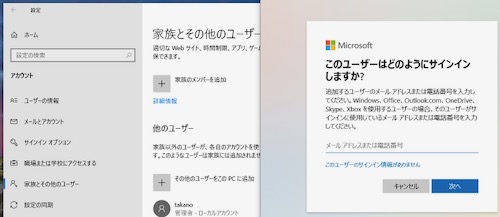
ローカルユーザを作成するときのキャプチャを掲載しておきます。
「設定」アプリ -> [アカウント] -> [家族とその他のユーザー] -> [その他のユーザーをこのPCに追加]
ここで、ウィンドが開きます。そして
[このユーザーのサインイン情報がありません] -> [Microsoftアカウントを持たないユーザを追加する]
これでローカルユーザなアカウントが作成できます。
・Windows10 な NotePC で使う 8 コア 16 スレッドって、あまり意味を感じられないのですが・・f(^^;;。あ。今回購入した ThinkPad X13 AMD のスペックは以下の通りです。
- CPU: Ryzen 7 PRO 4750U 8 コア/ 16 スレッド
- メモリ: 16GB DDR4 3200MHz
- SSD: 1TB M.2 2280 PCIe-NVMe
- NIC: Wi-Fi 6 AX200 (RJ45 アダプタ購入せず)
- ディスプレイ: 1920×1080 IPS・マルチタッチ非対応
- その他: 指紋認証・WLAN・キーボードバックライト無し
以前購入し、デスクトップとして利用している Mac mini に続き 8 コア/ 16スレッドな CPU です。AMD では初です;-)。
SSD は奮発しました。512MB から 1TB へは増量キャンペーンで +9,900yen だったので飛びつきました。どうせ FreeBSD もインストールするだろうしみたいな。
その代わり、要らないのを思う存分削ぎ落とした。と、いう感じでしょうか。 Windows10 を利用していると指紋認証あると便利だろうけと、 FreeBSD で利用した場合は必要ないし、キーボードのバックライトで ACPI 周りを悩みたくないし。みたいな。

Windows10 ってあまり使い込んだとこないのですが、8 コア/ 16スレッドな PC って、恩恵受けられるのかぁ?
Windows10 側は普段必要なモノをインストールして、WLS と ubuntu をインストールして MobaXterm をインストールした段階で、一応 UNIX 風環境が整ってしまうので、それで『はい。シューリョー。』となってしまうんですよね。
そーそー。Windows10 って、Microcoft アカウントを利用していると、他の PC の情報を新しい PC に引き継いでくれるんですね。例えば Ctrl2Cap を使って Ctrl と CapLock を入れ替えていると、新しい PC でもその情報が反映されます。あと、同じように XMouseSetting ですね。こちらは X-window みたいにマウスオーバーによる Auto Rize の機能を設定していると、その設定も引き継いでくれました。手間を省略できたのが嬉しいし、素晴らしいですねぇ。
PC の速さには問題ない状況です。しばらく使い込んで、その後 FreeBSD をインストールする予定ですが、それは次のネタとして取っておきます;-)。
実は上の写真。 ThinkPadX 13 AMD で、もう FreeBSD/amd64 12.1-RELEASE が動いていたりします;-)。
詳細については次回を待て;-)。